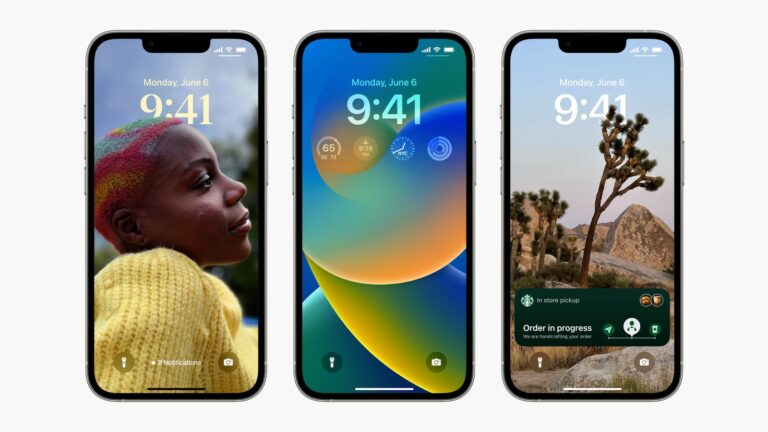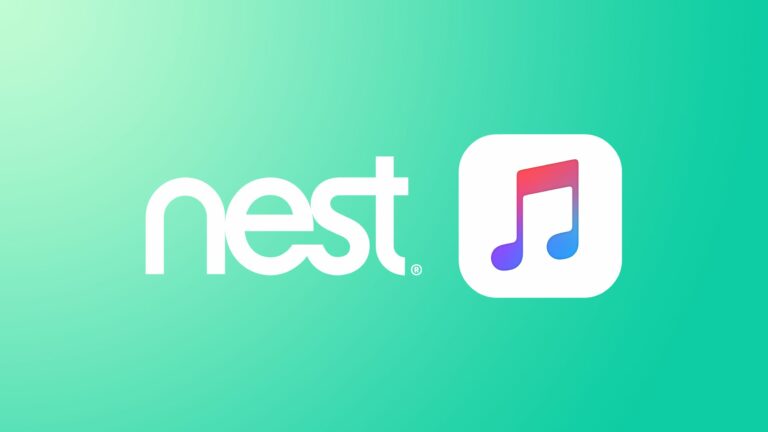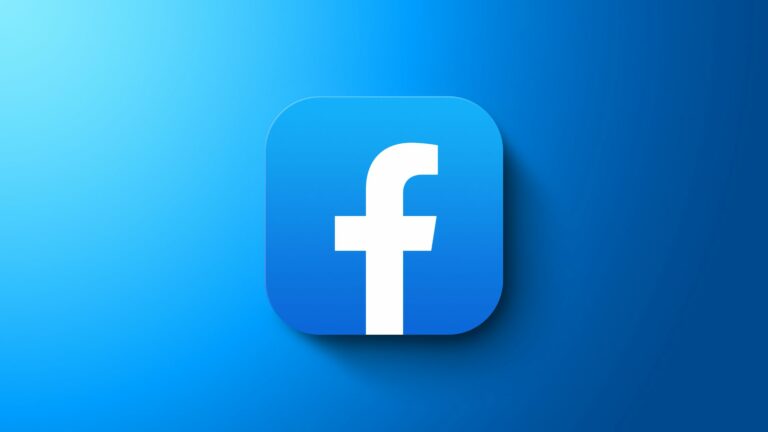iOS 15: как деактивировать или удалить частный адрес «Скрыть мою электронную почту»
В iOS 15 в платных планах iCloud+ есть функция «Скрыть мою электронную почту», которая позволяет создавать уникальные случайные адреса электронной почты, которые пересылают сообщения в вашу личную папку «Входящие», когда вы хотите, чтобы ваш личный адрес электронной почты оставался конфиденциальным.
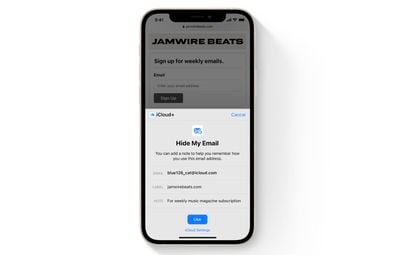
Они действительно полезны, если вы считаете, что компания или веб-сайт могут поделиться вашим адресом электронной почты с рекламными агентствами или другими третьими лицами в маркетинговых целях. Предоставление им фиктивного адреса означает, что вы можете деактивировать или удалить адрес в любое время, гарантируя, что любые нежелательные электронные письма не попадут в ваш почтовый ящик.
Как деактивировать адрес, используя Hide My Email
Если в настоящее время вы не используете случайный адрес, сгенерированный функцией «Скрыть мою электронную почту», вы можете временно деактивировать его, чтобы не получать с него пересылаемые электронные письма.
- Запустить Настройки приложение на вашем iPhone или iPad
- Коснитесь своего имени Apple ID в верхней части главного меню настроек.
- Нажмите iCloud.

- Нажмите Скрыть мою электронную почту.
- Коснитесь адреса электронной почты в списке, который вы хотите деактивировать.
- Нажмите Деактивировать адрес электронной почты.
- Нажмите Деактивировать подтвердить.

С этого момента вы больше не будете получать электронные письма, отправленные на этот адрес. Если вы хотите повторно активировать адрес в любое время, вы найдете его в разделе «Неактивные адреса» в нижней части списка активных адресов. Коснитесь нужного адреса, затем коснитесь Повторно активировать адрес. Кроме того, вы можете полностью удалить его, выбрав Удалить адрес.
Платные планы iCloud+ также включают в себя еще одну премиальную функцию под названием Private Relay, которая гарантирует, что весь трафик, исходящий от вашего устройства, полностью зашифрован, так что никакая третья сторона между веб-сайтом и вашим устройством не сможет увидеть просматриваемый веб-сайт. Ознакомьтесь со всеми подробностями в нашем специальном руководстве.